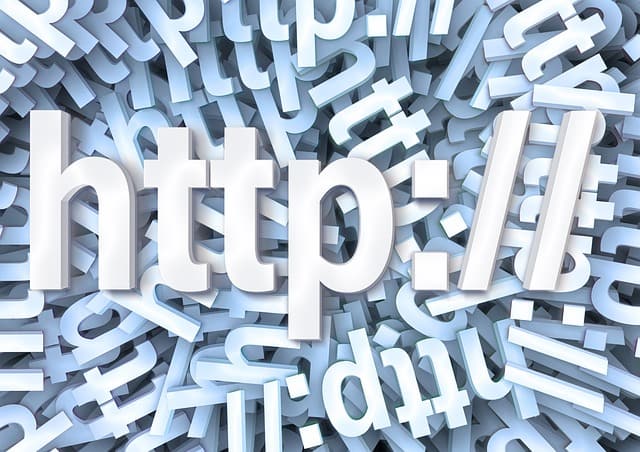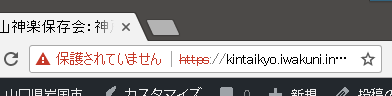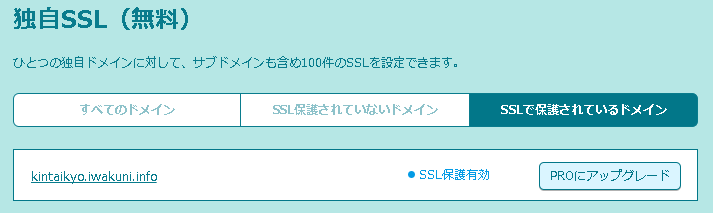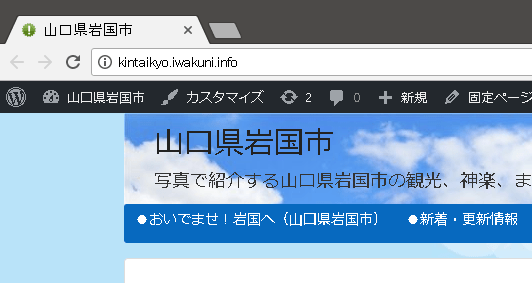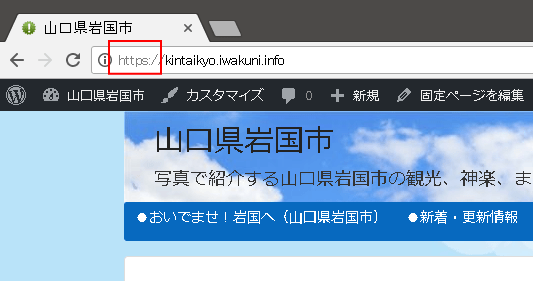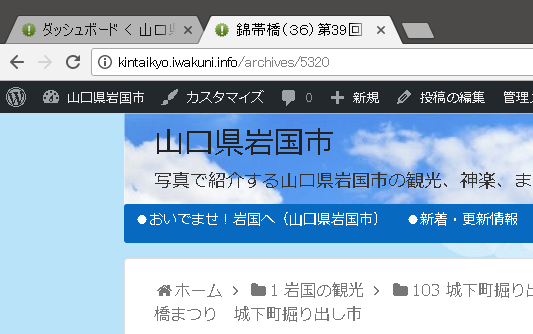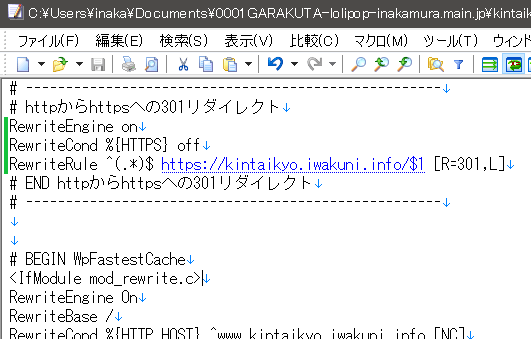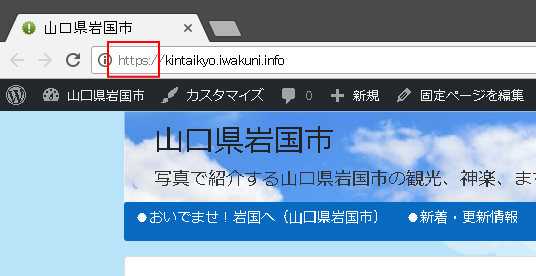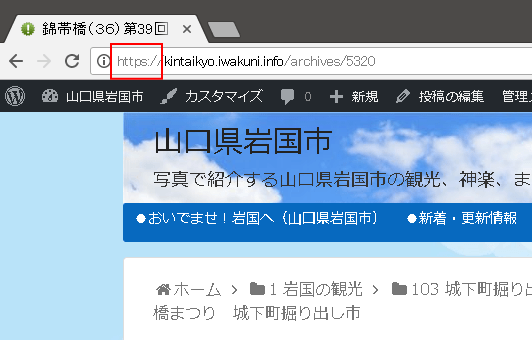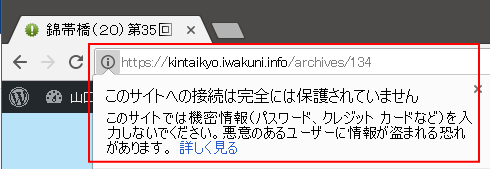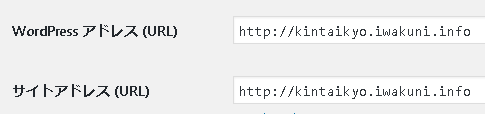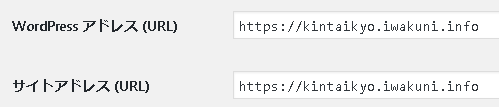Google検索では、SSL化されたサイトは優遇されると聞いたので、私が運用しているサイトでもSSL化を始めましたが、何しろ肥満化したサイトのため、大変な作業になりそうなことが判り躊躇していました。
先般、Lolipopの速度改善のための、Lolipop内でのサーバー移転の時に「独自SSL(無料)」に気付き、私のサイトでも、手抜きの簡易的な方法ではありますが、下図のように「保護されていません」と表示されないように最小限のSSL化を試してみることにしました。
手抜きの簡易的な方法ですから参考にはならないと思いますが、現在運用中の幾つかのサイトを一つづつ同じように実施していきますので、やり方を忘れないように、自分のためにメモしておくことにしました。
1.Lolipopのサーバー側のSSL化設定
最初は使用中のLolipopのサーバー側の設定。

運用中のサイトの中から「https://kintaikyo.iwakuni.info/」を、「独自SSL(無料)」でSSL化設定。
設定後の確認
従来通りのSSL化前のURL「http://kintaikyo.iwakuni.info/」でアクセス。
従来通り開く。
次に、URLを「http://kintaikyo.iwakuni.info/」から「https://kintaikyo.iwakuni.info/」に変更してページを再読み込み。
「https://kintaikyo.iwakuni.info/」で画面が開いた。
次に、この状態で、個別のページを開いて見たら、
「https://kintaikyo.iwakuni.info/」から「http://kintaikyo.iwakuni.info/」に戻って画面が開いた。
以上の設定で、「kintaikyo.iwakuni.info」は、「http」でも「https」でも、どちらでも開くことになりました。
と言うことは、中身が同じで「http」と「https」の2つのサイトが存在することになります。
中身が同じ2つのサイトは、Googleのクローラーはミラーサイトだと判断して、後で作成されたサイトは無視するはずだと思いますが、中身が同じでも「http」と「https」の2つのサイトについては、Googleのクローラーは別物だと判断すると聞いた覚えがあります。
当分の間、「http」と「https」の2つのサイトを並行運用してみて、様子をみることにしていましたが、簡易的(手抜き)な方法で、少しずつSSL化を進めてみることにしました。
2.「.htaccess」ファイルに、「http」から「https」への「301リダイレクト」記述を追加
下層まで全てを httpからhttps への「301リダイレクト」を行わせるために「.htaccess」ファイルに記述を追加。
追加したのは下記の3行。
| RewriteEngine on RewriteCond %{HTTPS} off RewriteRule ^(.*)$ https://kintaikyo.iwakuni.info/$1 [R=301,L] |
これで、「http://kintaikyo.iwakuni.info/」の下層まで含めて、全てが「https://kintaikyo.iwakuni.info/」へリダイレクトされると思います。
設定後の確認
「http://kintaikyo.iwakuni.info/」でアクセスしたら、「https://kintaikyo.iwakuni.info/」で画面が開いた。
リダイレクトは働いているようです。
次に、この状態で、個別のページを開いて見たら、「https」のままで下層ページが開きました。
しかし、URLに「https」が付いた画面が表示されるようにはなったとはいえ、URL欄の前側の表示は
下図のような「鍵マーク」が現れません。
「鍵マーク」が現れない理由は?
「鍵マーク」が現れない理由を調べるため、仮のテストサイトをセットアップして試してみて判った一つの理由は、「https://kintaikyo.iwakuni.info/」のサイト内には、「https」化されていないサイトのURLや、私が運用しているサイトでありながら未だ「https」化されていないURLへのリンクがあるためだと判りました。
新たにセットアップしたサイトに、簡単な文章だけの記事を投稿してみたら、下図のような「鍵マーク」が表示されました。
「https」と「http」とが混在していると、完全なSSLとはみなさず「鍵マーク」が現れないことを知りました。
3.WordPressの「WordPress アドレス (URL)」と「サイトアドレス (URL)」の「http」を「https」に変更する
ダッシュボードの「一般設定」で、「WordPress アドレス (URL)」と「サイトアドレス (URL)」の「http」を「https」に変更する。
変更前
変更後
[注意]この設定は、間違えるとログインすら不可能に陥るので、十二分に注意して設定のこと。